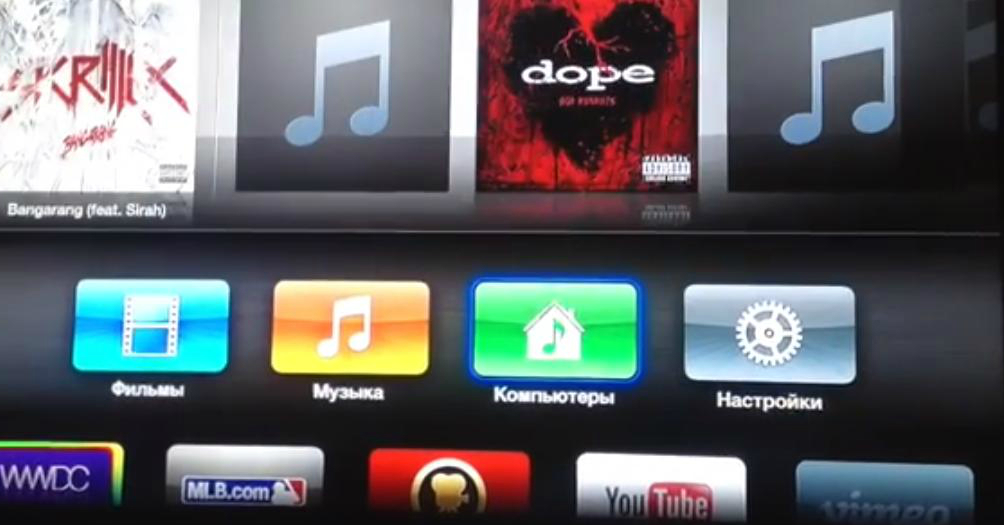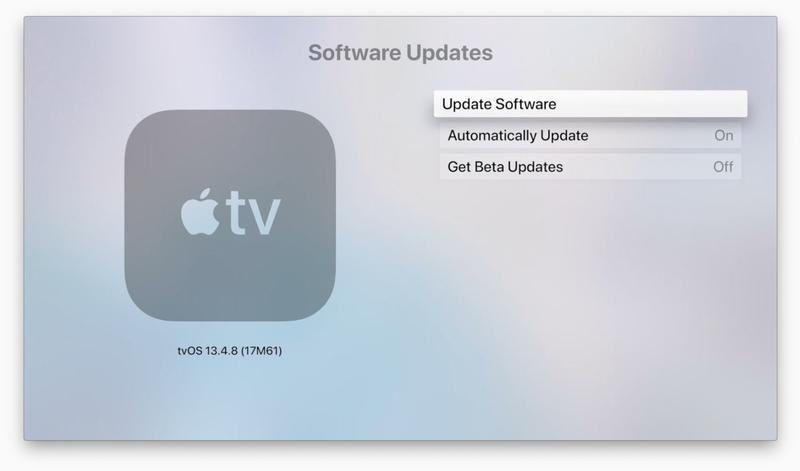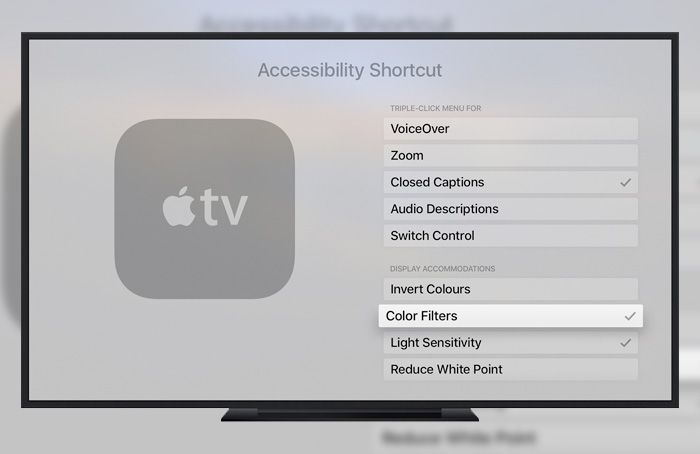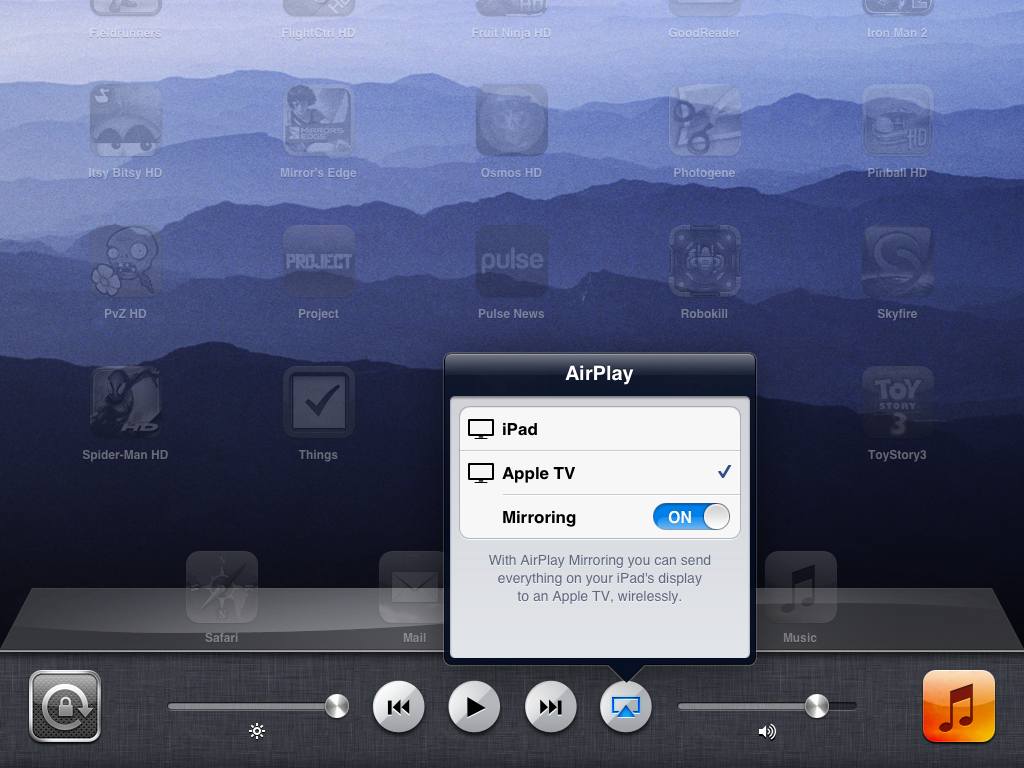Содержание
Почему отключается Apple TV (AirPlay) при блокировке iPhone или iPad и что делать?
Опубликовано: Рубрика: Apple TVАвтор: Bestov Vladimir
Apple TV – это отличный сервис потокового вещания от компании Apple. Одна из важнейших функций – это «стриминг» видеоконтента с устройств iPhone или iPad, то есть показ на большом экране фильмов и видеороликов. Этот сервис очень удобен, так как здесь можно следить за выходом новых серий сериала, отмечать просмотренные фильмы, просматривать рецензии пользователей и оставлять свои со смартфона или планшета, а также скачивать видеоконтент.
Однако пользователи до сих пор сталкиваются с проблемой, когда трансляция при помощи AirPlay прерывается (то есть ставится на паузу или отключается), если гаснет экран iPhone или смартфон блокируется. В основном это встречается на старых моделях приставок и прошивок гаджета. Предлагаем несколько вариантов решения этой проблемы.
Содержание
- Запуск полноэкранного режима
- Запуск через элементы управления
- Держать смартфон на зарядке
- Универсальные рекомендации
Запуск полноэкранного режима
Когда транслируете видео с устройства от компании Apple на телевизор с приставкой Apple TV, всегда держите активным «Полноэкранный режим просмотра». Например, в браузере Safari достаточно раскрыть онлайн видеозапись на полный экран, и тогда можно спокойно блокировать гаджет и наслаждаться просмотром.
Запуск через элементы управления
Предыдущий способ работает не со всеми сайтами, форматами и плеерами видеороликов. Если вывести фильм или сериал в полноэкранный режим и заблокировать iPhone, то видео прервется.
Чтобы избежать этого:
- Нажмите на кнопку «Домой» или проведите пальцем по экрану.
- Далее вызовите панель элементов управления (потянув снизу вверх или сверху вниз в правой части экрана).
- Нажмите на кнопку воспроизведения.

Фото: Элементы управления просмотром на заблокированном экране iPad
Трансляция должна снова возобновиться.
Держать смартфон на зарядке
Сайт крайне не рекомендует использовать этот способ, так как он негативно влияет на работу аккумулятора. Некоторые предлагают во время просмотра держать включенным экран iPhone, чтобы не прерывать просмотр на большом экране, оставив аппарат подключенным к сети. Лучше найти способ обойти это, в крайнем случае – даже обратиться в поддержку компании и описать ситуацию.
Универсальные рекомендации
Если ничего из вышеперечисленного не помогло, то совершите следующие действия:
- Убедитесь, что оба устройства работают корректно. Возможно, Apple TV находится в режиме сна: прервите это действие, воспользовавшись пультом.
- Расположите iPhone (или iPad) и систему в непосредственной близости друг от друга. Если гаджеты находятся далеко, то это может вызвать помехи в работе. После того как расположите устройства рядом, попробуйте воспроизвести видео снова и заблокировать IPhone (или iPad).

- Если у вас стоит новая версия AirPlay 2, то проверьте работу динамиков – возможно, дело в них.
- Всегда проверяйте наличие обновлений как на приставке, так и на смартфоне (планшете), своевременно устанавливайте их. В каждом апдейте разработчики исправляют баги и недочеты в работе устройств.
- Подключите Apple TV и iPhone (iPad) к одной сети Wi-Fi для того, чтобы не было перебоев в работе.
- Передвиньте или уберите насовсем устройства, которые могут создавать помехи между девайсами (к примеру, гаджеты с включенным Bluetooth).
Роман Владимиров, эксперт по товарам Apple, менеджер компании pedant.ru. Консультант сайта appleiwatch.name, соавтор статей. Работает с продукцией Apple более 10 лет.
Работает с продукцией Apple более 10 лет.
2
Понравилась статья? Поделиться с друзьями:
Как исправить, что Apple TV не воспроизводит видео из библиотеки на Mac
Иногда приложение MacOS Apple TV отлично воспроизводит Apple TV +, но фильмы и телепрограммы, купленные вами сами, вылетают при запуске. Вот что вы можете сделать.
В приложении Apple TV есть некоторые странные ошибки. Самый распространенный из них связан с плохими метаданными, связанными с файлами. Из-за этих плохих метаданных вы иногда видите неправильное изображение, вероятно, поэтому, когда вы только что посмотрели третий эпизод сериала, а Apple TV настаивает, чтобы следующий просмотрел эпизод два.
Однако есть еще одна серьезная проблема с приложением Apple TV в macOS. Причина неизвестна, но в результате, когда вы идете смотреть какие-либо из ваших шоу или фильмов, они не будут воспроизводиться.
Вместо этого , они на короткое время открывают черное окно, а затем вылетают обратно в меню Apple TV. Все, что транслируется с Apple TV +, работает нормально, но когда это происходит с вами, это влияет на все ваше купленное видео.
Все, что транслируется с Apple TV +, работает нормально, но когда это происходит с вами, это влияет на все ваше купленное видео.
Решение состоит из двух частей, и вы может оказаться, что вам нужен только первый, который в основном обновляет все.
Просто сбросьте все.
Содержание
- Обновление всего
- Сброс приложения Apple TV
- Проблемы с авторизацией
Обновление всего
- Откройте Системные настройки и нажмите Обновление программного обеспечения
- Если это не так t уже сообщает вам, что есть обновление, он проверит
- Если есть обновление для macOS, нажмите Обновить сейчас
- Завершите установку и перезапустите Mac.
Попробуйте приложение Apple TV еще раз. Если он не воспроизводит видео в разделе «Смотреть сейчас», щелкните вкладку «Библиотека» и найдите его там. Затем, если воспроизводится любое из ваших видео, купленных в iTunes, все они воспроизводятся, и все готово.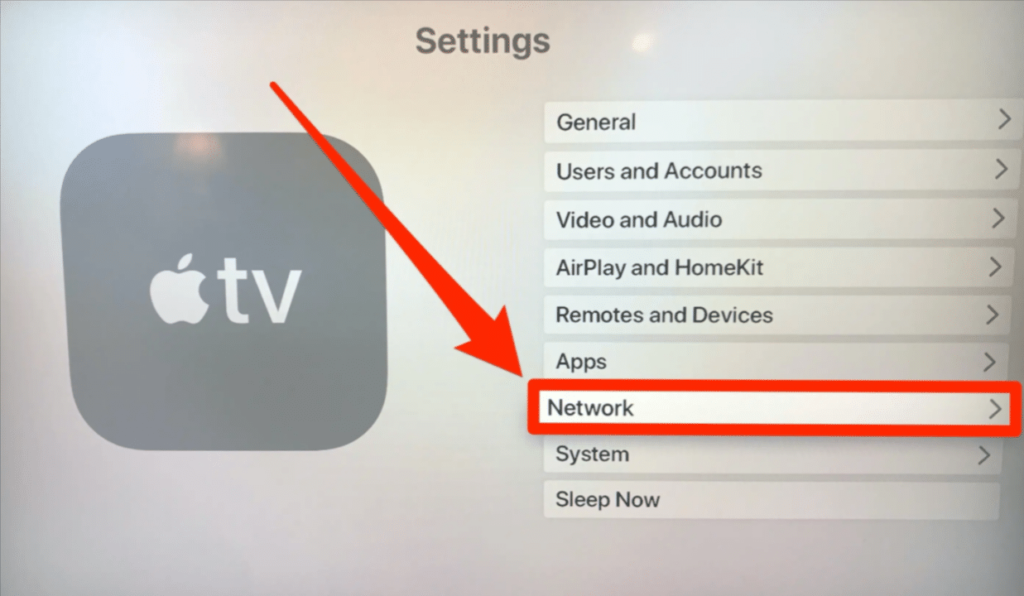
Если нет никаких изменений, если та же ошибка сохраняется, вам необходимо сбросить приложение Apple TV. Возможно, вашу ситуацию удастся разрешить, выполнив лишь часть оставшихся шагов.
Однако, поскольку причина проблемы неизвестна, все равно выполните все следующие действия.
Сброс приложения Apple TV
- Запустите приложение Apple TV на вашем Mac.
- В меню TV выберите
- Нажмите значок Advanced
- Нажмите Сброс предупреждений
- Затем нажмите Сбросить кеш
- Теперь нажмите Очистить историю воспроизведения .
- В диалоговом окне, объясняющем, что означает очистка истории, нажмите Очистить историю воспроизведения
- Нажмите
Это почти наверняка решит вашу проблему и позволит вам снова посмотрите свою собственную библиотеку телешоу и фильмов. Опять же, это может исправить или не исправить выбор чего-то в разделе «Смотреть сейчас».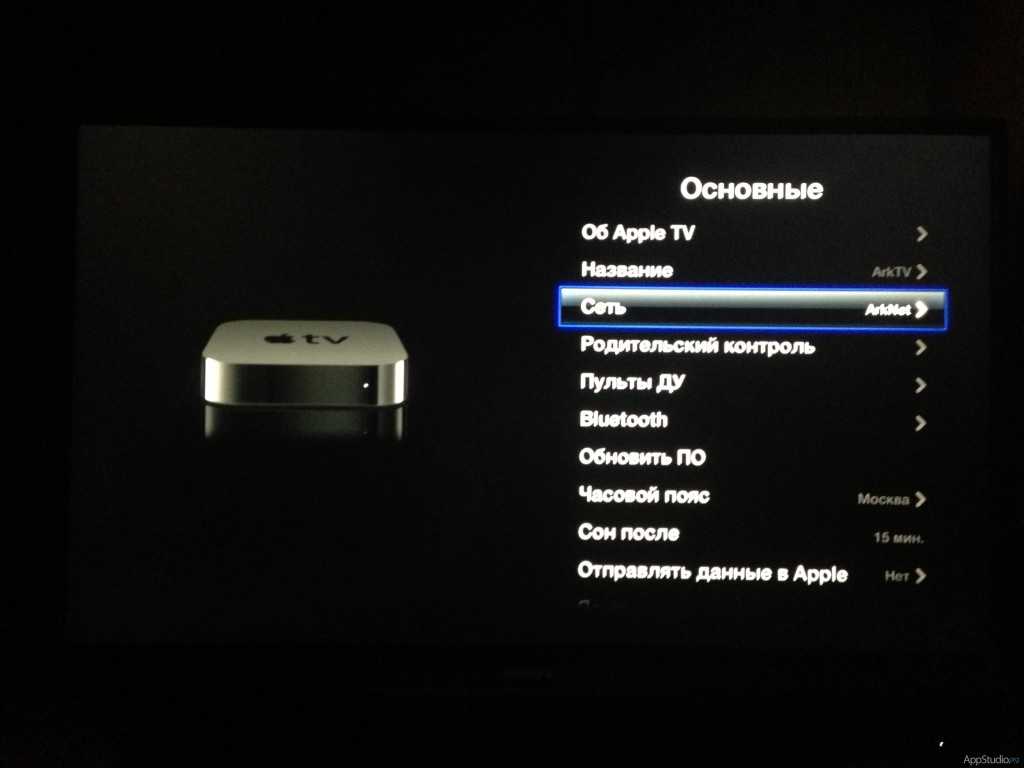 Возможно, вам снова придется найти свое шоу на вкладке «Библиотека».
Возможно, вам снова придется найти свое шоу на вкладке «Библиотека».
Кроме того, тестирование AppleInsider показало, что использование Command -Tab, чтобы переключиться на другое приложение во время воспроизведения видео, может привести к сбою. Если вы перезапустите видео, оно возобновится с того места, где вы его оставили.
Это стыдно потерять историю просмотров, но бесполезно знать, что вы видели, если вы не видите ничего нового
Так что, пока Apple не выяснит, что происходящего здесь, лучше всего смотреть только шоу, которые настолько убедительны, что вы не хотите отказываться от него.
На практике тот факт, что вы Очистка истории также поначалу будет иметь весьма незначительное значение, как и очистка кеша.
Первоначально функция «Смотреть сейчас» на Apple TV не будет отображаться Вам очередные серии купленного сериала. Это вернется, когда вы будете смотреть вещи.
Начальные шоу также будут медленнее, пока не увидишь несколько.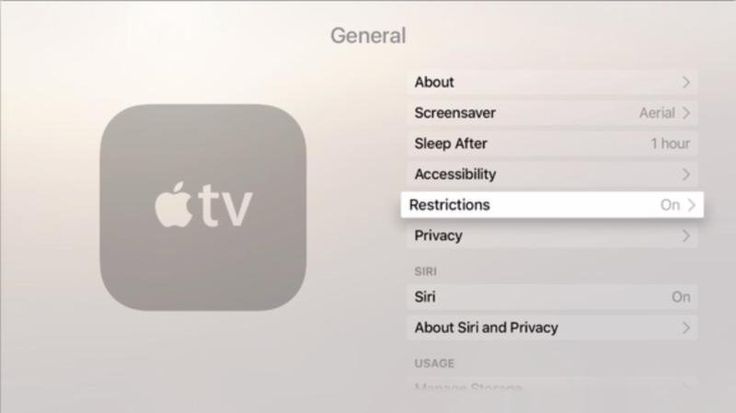 Когда у вас три эпизода в сериале, Apple TV может сделать довольно справедливую ставку на то, что вы собираетесь посмотреть четвертый эпизод, поэтому он может начать загрузку его для вас заранее.
Когда у вас три эпизода в сериале, Apple TV может сделать довольно справедливую ставку на то, что вы собираетесь посмотреть четвертый эпизод, поэтому он может начать загрузку его для вас заранее.
На данный момент и в зависимости от вашего интернет-соединения запуск нового эпизода сериала может быть заметно медленнее. Но это только начало, это только сейчас, а минуту назад вы вообще не могли смотреть шоу.
Проблемы с авторизацией
Однако, прежде чем мы назовем это победой, есть еще один маловероятный, но возможный сценарий. Это почти наверняка только тогда, когда вы только что переместили Mac, но AppleInsider обнаружил проблемы с авторизацией Mac.
Если это ваш случай, то перед тем, как вы сможете воспроизвести какой-либо носитель, который у вас есть, вам будет предложено ввести пароль Apple ID, и вам будет предложено авторизовать Mac.
Ничто из этого не объясняет, почему приложение Apple TV иногда работает неправильно на Mac, а AppleInsider не сталкивался с такой же проблемой на iOS или на оборудовании Apple TV.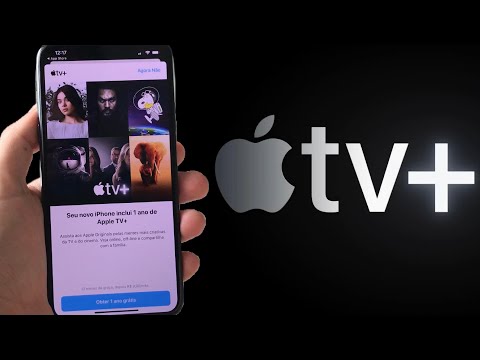 .
.
Следовательно, нет никакой гарантии, что проблема не вернется к вам в какой-то момент. Однако, если это произойдет, те же шаги разрешат его снова.
Будьте в курсе всех новостей Apple прямо со своего HomePod. Скажите: «Привет, Siri, поиграйте в AppleInsider», и вы получите последний подкаст AppleInsider. Или попросите HomePod mini вместо этого «AppleInsider Daily», и вы услышите быстрое обновление прямо от нашей команды новостей. А если вас интересует домашняя автоматизация, ориентированная на Apple, скажите: «Привет, Siri, поиграйте в HomeKit Insider», и через несколько секунд вы услышите наш новейший специализированный подкаст..
5 лучших решений для устранения сбоев Apple TV
Категория:
Apple TV
8 февраля 2023 г.
3 минуты чтения
Apple TV — отличный источник развлечений, но, как и любое другое устройство, он может выйти из строя, если что-то пойдет не так. Если вы столкнулись с ошибкой, из-за которой Apple TV продолжает сбой, есть несколько вариантов, которые вы можете использовать для решения этой проблемы.
Если вы столкнулись с ошибкой, из-за которой Apple TV продолжает сбой, есть несколько вариантов, которые вы можете использовать для решения этой проблемы.
Во-первых, давайте немного поговорим о том, что обычно происходит, когда люди сталкиваются с этой проблемой.
Чаще всего Apple TV дает сбой во время просмотра программы, обычно когда выбирается что-то новое или пользователь пытается открыть другое приложение, например музыкальное приложение на Apple TV.
Обстоятельства, связанные со сбоем вашего Apple TV , могут помочь вам решить, какое решение лучше всего подходит для вашей проблемы, поэтому помните об обстоятельствах, когда читаете следующие 5 решений.
- Способ 1. Исправить Apple TV продолжает сбой без потери данных
- Способ 2. Перезапустите Apple TV
- Способ 3. Обновите прошивку Apple TV
- Способ 4. Восстановить Apple TV
- Способ 5. Обратитесь в центр поддержки Apple
Существует множество решений, которые вы можете попробовать, когда у вас возникают сбои Apple TV. Ниже приведены лучшие решения для решения проблемы сбоя Apple TV.
Ниже приведены лучшие решения для решения проблемы сбоя Apple TV.
.
.
| 1. Исправление iMyFone | 2. Перезапустите Apple TV | 3. Обновите прошивку Apple TV | 4. Восстановить Apple TV | 5. Обратитесь в центр поддержки Apple | |
|---|---|---|---|---|---|
| Коэффициент успеха | Высокий | Низкий | Средний | Средний | Высокий |
| Что можно решить | Все проблемы с программным обеспечением | Некоторые проблемы с программным обеспечением | Некоторые проблемы с программным обеспечением | Некоторые проблемы с программным обеспечением | Некоторые проблемы с программным и аппаратным обеспечением |
| Сложность | Легкий | Легкий | Комплекс | Комплекс | Легкий |
Способ 1.
 Исправить сбой Apple TV без потери данных
Исправить сбой Apple TV без потери данных
В большинстве случаев эта проблема возникает из-за проблем с программным обеспечением вашего Apple TV, поэтому вам лучше выбрать универсальную программу, которая поможет вам. iMyFone Fixppo настоятельно рекомендуется для решения проблем с tvOS и iOS на любых устройствах iOS, включая iPhone, iPad, iPod touch и Apple TV.
Если у вас возникли проблемы со сбоем Apple TV, то использование этой уникальной программы может помочь вам устранить проблему без потери данных.
iMyFone Fixppo очень прост и интуитивно понятен в использовании, что делает его идеальным для людей, не являющихся техническими экспертами.
Попробуйте бесплатно
Шаг 1. Откройте iMyFone Fixppo и выберите Стандартный режим. Подключите Apple TV к компьютеру во время работы программы. Подождите, пока ваше устройство будет обнаружено программой.
Шаг 2. Прошивка будет обнаружена программой и показана на экране. Выберите «Загрузить», чтобы получить соответствующую прошивку, когда появится соответствующий вариант.
Выберите «Загрузить», чтобы получить соответствующую прошивку, когда появится соответствующий вариант.
Шаг 3. После того, как прошивка загрузится, нажмите кнопку «Пуск», чтобы запустить стандартную программу для исправления проблем iOS.
- Простой в использовании интерфейс поможет вам отремонтировать устройство за считанные минуты.
- Имеет полную совместимость. Поддерживаются все версии iOS и устройства iOS.
- Ему доверяют Macworld, Cult of Mac, Payetteforward, Makeuseof и т. д.
Способ 2. Перезапустите Apple TV
Перезапуск Apple TV может решить проблему путем сброса сети и приложения Apple TV, особенно если проблема связана с простой, но неправильной связью между приложением и потоком контента.
Шаг 1: Перейдите в «Настройки», затем «Система».
Шаг 2: Выберите «Перезагрузить».
Способ 3.
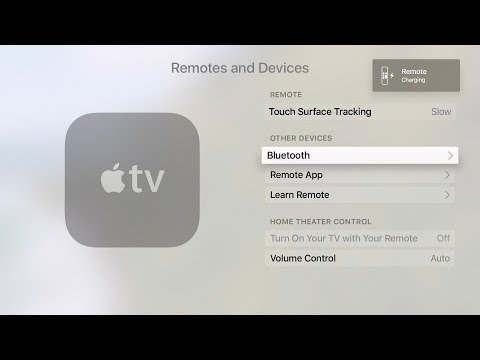 Обновите прошивку Apple TV
Обновите прошивку Apple TV
В некоторых случаях проблема с вашим Apple TV может заключаться в устаревшей прошивке. Устаревшая прошивка может вызывать сбои из-за неустраненных сбоев, которые могут мешать работе вашего Apple TV.
Шаг 1: Перейдите в «Настройки» и выберите «Система».
Шаг 2: Выберите «Обновления ПО», а затем нажмите «Обновить ПО».
Шаг 3: Если доступно обновление прошивки, вы увидите экран с надписью «Загрузить и установить». Выберите этот параметр. Подождите, пока ваш Apple TV автоматически загрузит и установит обновление.
Способ 4. Восстановить Apple TV
В некоторых случаях может потребоваться полное восстановление Apple TV для решения проблемы. Вы можете попробовать это решение, прежде чем обращаться в службу поддержки Apple Store.
Шаг 1: Откройте iTunes на своем компьютере. Подключите Apple TV к компьютеру через кабель USB или micro USB.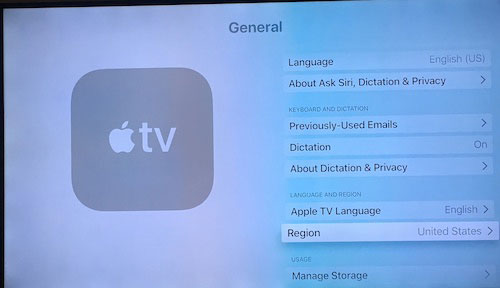
Шаг 2: Для Apple TV 2-го поколения оставьте телевизор отключенным от сети; для Apple TV 3-го и 4-го поколения подключите шнур питания.
Шаг 3: В iTunes появится сводная страница Apple TV; выберите этот вариант, а затем «восстановить Apple TV».
Шаг 4: Подождите, пока Apple TV автоматически восстановится. Затем отключите шнуры и перезапустите его.
Способ 5. Обратитесь в центр поддержки Apple
Иногда, сколько бы решений вы ни пробовали, вы не можете решить проблему сбоя Apple TV. В этих случаях лучше всего обратиться в центр поддержки Apple, поскольку с оборудованием может быть что-то не так.
Прежде чем обращаться в службу поддержки, убедитесь, что у вас есть вся информация о вашем устройстве, а также любая информация об учетной записи Apple, так как это упростит работу с клиентами.
Шаг 1: Перейдите на страницу https://support.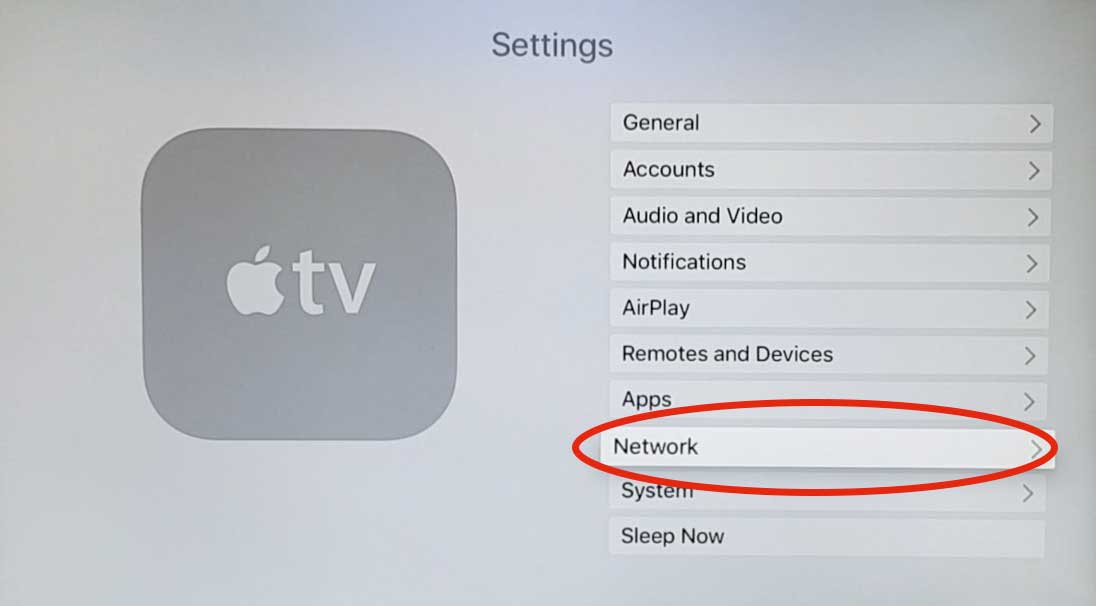 apple.com/contact.
apple.com/contact.
Шаг 2: Выберите подходящий способ связи со службой поддержки.
Заключение
Если вы сталкиваетесь с неприятной проблемой регулярного сбоя Apple TV, вы не одиноки. Вы можете попытаться устранить проблему самостоятельно, используя описанные выше методы. Вам следует внимательно рассмотреть пять вышеперечисленных способов в зависимости от вашей ситуации и выбрать наиболее подходящий из них.
Попробуйте бесплатно
(Нажмите, чтобы оценить этот пост)
Общая оценка 5 (256 участников)
Оценка прошла успешно!
Вы уже оценили эту статью, пожалуйста, не повторяйте оценку!
Включите JavaScript для просмотра комментариев с помощью Disqus.
Главная > Apple TV > 5 лучших решений для устранения сбоев Apple TV
Приложение YouTube для Apple TV дает сбой и вызывает проблемы у пользователей после последнего обновления
, автор Sami Fathi
Приложение YouTube для Apple TV дает сбой и вызывает некоторые проблемы у пользователей, когда они пытаются выйти из приложения, согласно сообщениям пользователей в Интернете.
Пользователи Twitter и Reddit сообщают, что при попытке выйти из приложения YouTube их «Apple TV» перестает отвечать на запросы и показывает черный экран. Проблема начинается, когда пользователи нажимают кнопку «Назад» на пульте «Apple TV», что затем заставляет приложение YouTube запрашивать у пользователей подтверждение того, что они хотят выйти из приложения. Это приводит к тому, что экран становится черным, и у пользователей нет другого выбора, кроме как принудительно закрыть приложение или отключить и снова подключить свой «Apple TV». Чтобы принудительно закрыть приложение на «Apple TV», дважды нажмите кнопку «ТВ» на пульте дистанционного управления, найдите нужное приложение и проведите пальцем вверх по трекпаду.
twitter.com/widgets.js»>
@youtube у вас ошибка в последней версии приложения Apple TV. Новое подтверждение выхода переводит пользователя на черный экран вместо домашней страницы tvOS. #неудача
— Ник Миллер (@nickmil) 12 декабря 2022 г.
Привет, @YouTube, пожалуйста, избавься от экрана выхода в приложении AppleTV. Это раздражает и не работает. Это было не нужно раньше и не нужно сейчас.
— Питер Сот (@milehighsoapbox) 12 декабря 2022 г.
@TeamYouTube привет, приложение YouTube на Apple TV спрашивает, хотим ли мы выйти из YouTube, когда мы пытаемся выйти из приложения с помощью кнопки меню на пульте Apple Remote. Когда я нажимаю кнопку выхода, чтобы подтвердить выход, экран становится черным и зависает.
— Харлин (@harleenmittal) 12 декабря 2022 г.
Да, мне понадобится @YouTube, чтобы исправить эту ерунду «вы уверены, что хотите выйти» в приложении Apple TV, как вчера, это раздражает AF.
— Национальная чемпионка Кэти 🎄✨ (@KatelynGee) 12 декабря 2022 г.
Привет, @YouTube, твое последнее обновление приложения для AppleTV нуждается в доработке. Теперь он спрашивает меня, хочу ли я выйти (раньше этого не было). Если я нажимаю «Выход», экран просто становится черным, а не выходит на главный экран AppleTV. Приходится каждый раз принудительно закрывать приложение.
— Кэти Тредуэлл (@ktgumdrop) 11 декабря 2022 г.
YouTube хранит относительное молчание по этому вопросу, предлагая разочарованным пользователям в Твиттере попробовать удалить и переустановить приложение, несмотря на то, что эти шаги мало что делают для решения проблемы.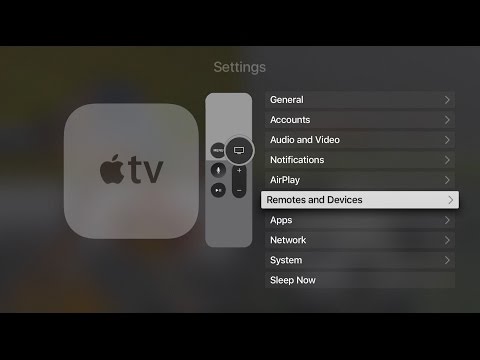 Пользователям, затронутым этой ошибкой, рекомендуется убедиться, что их приложение YouTube и «Apple TV» обновлены.
Пользователям, затронутым этой ошибкой, рекомендуется убедиться, что их приложение YouTube и «Apple TV» обновлены.
Тег: YouTube
Все платные подписчики Google One теперь получают VPN-доступ быть ограничено теми, кто подписывается на план Google One Premium 2 ТБ.
VPN от Google One предназначен для маскировки IP-адреса пользователя, не позволяя сайтам и приложениям собирать эту информацию для отслеживания местоположения и мониторинга активности в Интернете. Он также предлагает защиту от…
iOS 16.4 для iPhone скоро выйдет с этими 5 новыми функциями . Apple заявляет, что обновление программного обеспечения будет выпущено для широкой публики весной, а это означает, что оно, вероятно, будет доступно в марте или апреле.
Ниже мы рассказали о пяти новых функциях, которые появятся в iPhone с iOS 16.4, включая дополнительные эмодзи, push-уведомления и многое другое.
1. Новый…
OLED-модели iPad Pro следующего года могут иметь такие привлекательные стартовые цены даже дороже, чем некоторые MacBook Pro, продаваемые в настоящее время, говорится в новом корейском отчете.
/cdn.vox-cdn.com/uploads/chorus_asset/file/15449625/appletv.0.1438288766.jpg)
Согласно отраслевым источникам, на которые ссылается The Elec, Apple уже рассматривает свою ценовую стратегию для двух моделей iPad Pro с OLED-дисплеем следующего года, при этом текущие оценки начинаются с 1500 и 1800 долларов за 11-дюймовую модель…
Apple Music Classical теперь доступна для предварительного заказа в App Store и будет запущена позднее в этом месяце Store и доступен для предварительного заказа в преддверии запуска в конце марта.
В 2021 году Apple объявила, что приобрела сервис потоковой передачи классической музыки Primephonic и объединит его с Apple Music через новое приложение, посвященное этому жанру. Приложение «Apple Music Classical» теперь доступно в App Store и, как ожидается, будет …
Apple Music Classical: 15 вещей, которые нужно знать о новом приложении
Четверг, 9 марта 2023 г., 9:00 по тихоокеанскому стандартному времени, Хартли Чарльтон
Сегодня компания Apple представила Apple Music Classical в App Store. Вот 15 вещей, которые вам нужно знать о новом приложении: Apple Music Classical основан на Primephonic, сервисе потоковой передачи классической музыки, который Apple приобрела в 2021 году.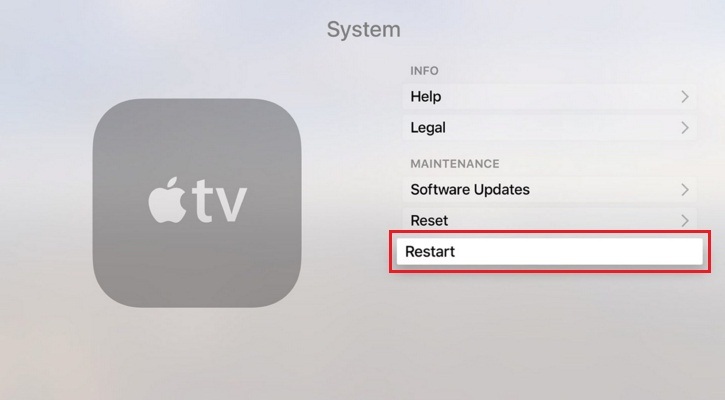 Новое приложение использует списки воспроизведения и аудиоконтент Primephonic, возможности поиска, метаданные и многое другое.
Новое приложение использует списки воспроизведения и аудиоконтент Primephonic, возможности поиска, метаданные и многое другое.
Apple Music Classical работает в паре с существующими…